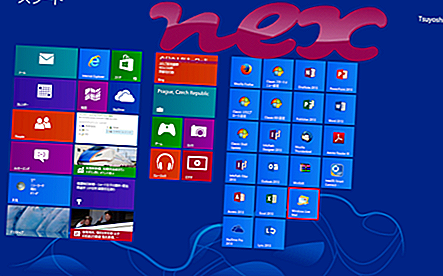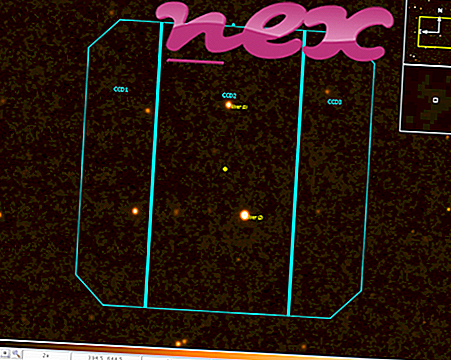Proses yang dikenali sebagai PSUAService milik perisian Panda Cloud Antivirus atau Panda Antivirus Pro (versi 2015) atau UA Platform oleh Panda Security, SL (www.pandasecurity.com).
Penerangan: PSUAService.exe tidak penting untuk Windows OS dan menyebabkan masalah yang agak sedikit. PSUAService.exe terletak dalam subfolder "C: \ Program Files (x86)" atau kadang-kadang dalam subfolder folder profil pengguna-contoh C: \ Program Files (x86) \ Panda Security \ \ Program Files (x86) \ Panda Security \ Panda Cloud Antivirus \ . Saiz fail yang diketahui pada Windows 10/8/7 / XP adalah 38, 136 bait (48% daripada semua kejadian), 47, 096 bait dan 4 lagi variasi. Proses ini adalah proses latar belakang, dan nama perkhidmatan adalah PSUAService.
Program ini tidak dapat dilihat. Fail ini mempunyai tandatangan digital. Fail ini bukan fail teras Windows. Program ini boleh dipasang di Panel Kawalan. PSUAService.exe dapat memantau aplikasi. Oleh itu penarafan keselamatan teknikal adalah 22% berbahaya, tetapi anda juga harus mengambil kira ulasan pengguna.
Memadamkan varian ini: Anda mungkin dapat mencari bantuan di laman web www.pandasecurity.com atau menyahpasang Panda Free Antivirus atau Perlindungan Panda dari komputer anda menggunakan applet Panel Kawalan Uninstall Program.Penting: Sesetengah malware menyamar sebagai PSUAService.exe, terutamanya apabila terdapat dalam folder C: \ Windows atau C: \ Windows \ System32. Oleh itu, anda perlu menyemak proses PSUAService.exe pada PC anda untuk melihat apakah itu ancaman. Kami mengesyorkan Pengurus Tugas Keselamatan untuk mengesahkan keselamatan komputer anda. Ini adalah salah satu daripada Pilihan Utama Unduhan The Washington Post dan PC World .
Komputer yang bersih dan rapi adalah keperluan utama untuk mengelakkan masalah dengan PSUAService. Ini bermakna menjalankan imbasan untuk malware, membersihkan cakera keras anda menggunakan 1 cleanmgr dan 2 sfc / scannow, 3 menyahpasang program yang anda tidak perlu lagi, semak program Autostart (menggunakan 4 msconfig) dan membolehkan Windows '5 Automatic Update. Sentiasa ingat untuk melakukan sandaran berkala, atau setidaknya untuk menetapkan mata pemulihan.
Sekiranya anda mengalami masalah sebenar, cuba ingat kembali perkara terakhir yang anda lakukan, atau perkara terakhir yang anda pasangkan sebelum masalah muncul untuk kali pertama. Gunakan 6 perintah resmon untuk mengenal pasti proses yang menyebabkan masalah anda. Walaupun untuk masalah yang serius, bukannya memasang semula Windows, anda lebih baik memperbaiki pemasangan anda, atau untuk versi Windows 8 dan seterusnya, melaksanakan 7 DISM.exe / Online / Cleanup-image / Restorehealth. Ini membolehkan anda membaiki sistem operasi tanpa kehilangan data.
Untuk membantu anda menganalisis proses PSUAService.exe pada komputer anda, program berikut telah terbukti membantu: Pengurus Tugas Keselamatan memaparkan semua tugas Windows yang dijalankan, termasuk proses tersembunyi tertanam, seperti pemantauan papan kekunci dan peramban atau penyertaan Autostart. Penarafan risiko keselamatan unik menunjukkan kemungkinan prosesnya menjadi spyware, malware atau Trojan. B Malwarebytes Anti-Malware mengesan dan mengalihkan spyware tidur, adware, Trojans, keyloggers, malware dan pelacak dari cakera keras anda.
Fail berkaitan:
interstat.exe cdrom.sys thxaudnb.exe PSUAService.exe shoppingbho.dll oasrv.exe pcpmngr.dll ucbrowser.exe innovativesolutions_monitor_svr.exe jminside.exe qconsvc.exe